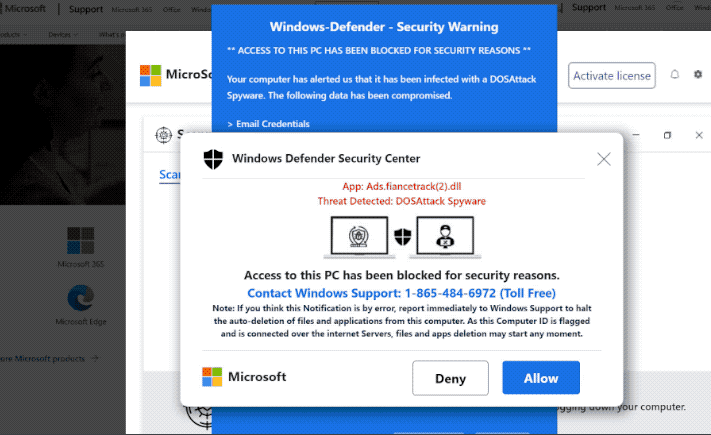Что такое Windows Defender Security Center POP-UP Scam
POP-UP центра безопасности Защитника Windows — это мошенничество с технической поддержкой, которое ложно утверждает, что ваш компьютер заражен вредоносным ПО и, таким образом, был заблокирован. Это очень типичная афера, которая, по сути, хочет, чтобы вы позвонили по поддельному номеру технической поддержки. Цель таких мошенников состоит в том, чтобы обмануть людей, заставив их платить сотни долларов за услуги, в которых они не нуждались и не получали.
Мошенничество с технической поддержкой в основном идентично друг другу. Все они следуют одной и той же схеме, даже если ими управляют разные мошенники. Первым шагом этого мошенничества является перенаправление пользователей на поддельные веб-сайты Microsoft или аналогичные веб-сайты и показ им фиктивного предупреждения о вирусе. В этом случае в предупреждении утверждается, что «доступ к этому КОМПЬЮТЕРУ был заблокирован по соображениям безопасности». Он продолжает пытаться запугать пользователей, утверждая, что их компьютеры заражены вредоносным ПО, которое крадет файлы и данные. Чтобы удалить инфекции, предупреждение просит пользователей позвонить по указанному номеру телефона.
Если бы вы позвонили по указанному номеру, вы были бы связаны с профессиональными мошенниками, притворяющимися техническими специалистами Microsoft. Они расскажут вам больше лжи о серьезности проблемы и запросят удаленный доступ к вашему устройству, чтобы якобы исправить это. Если вы предоставите им этот доступ, они будут притворяться, что удаляют вредоносное ПО, воруя ваши файлы, устанавливая сомнительные программы и, вероятно, устанавливая пароль для компьютера. К концу предполагаемой сессии удаления вредоносных программ мошенники потребуют, чтобы вы заплатили сотни долларов за услуги, которые вы якобы получили. Если вы откажетесь платить, мошенники могут не дать вам пароль, который они установили.
Мошенничество с технической поддержкой всегда очень очевидно, потому что оно появляется в браузере. Браузеры никогда не будут отображать законные вирусные оповещения, только ваша антивирусная программа. Таким образом, вы можете игнорировать каждое предупреждение о вирусе, которое появляется в вашем браузере, потому что это всегда будет мошенничество. Кроме того, законные оповещения никогда не будут отображать номера телефонов. Такие компании, как Microsoft, никогда не вступают в нежелательные контакты с пользователями. Если вам нужно связаться с клиентом или технической поддержкой, вам нужно будет найти номера на официальном сайте Microsoft.
Почему вас перенаправляют на мошенничество с технической поддержкой?
Вы можете быть перенаправлены на мошенничество с технической поддержкой по двум причинам. Либо ваш компьютер заражен рекламным ПО, либо вы просматриваете веб-сайты с высоким риском, которые вызывают перенаправления. Последнее наиболее вероятно. Некоторые веб-сайты считаются высокорисковыми из-за рекламы, которой они подвергают пользователей. Например, сайты с порнографическим или пиратским контентом часто могут вызывать перенаправления. К счастью, перенаправления легко предотвратимы с помощью программы блокировки рекламы.
Если вы были перенаправлены на это мошенничество более пары раз, ваш компьютер может быть заражен рекламным ПО. Рекламное ПО — это незначительная, но довольно раздражающая инфекция, которая существует, чтобы подвергать пользователей спонсорскому контенту. Если рекламное ПО действительно присутствует, вы, вероятно, даже не помните его установки. Инфекции, такие как рекламное ПО и угонщики браузеров, используют комплектование программного обеспечения для установки на компьютеры пользователей, даже не замечая их. Используется метод комплектации программного обеспечения, и то, как это работает, заключается в том, что инфекции могут быть прикреплены к свободному программному обеспечению в качестве дополнительных предложений. Предложения скрыты от пользователей и могут устанавливаться вместе с программами автоматически. Явное разрешение пользователей не требуется. Тем не менее, предложения являются необязательными, поэтому можно предотвратить их установку. Но сначала необходимо сделать их видимыми.
Если вы хотите избежать установки нежелательных программ, вам нужно обратить внимание при установке бесплатных программ, особенно тех, которые вы не загружаете с официальных сайтов. Во время установки окно установки будет рекомендовать использовать настройки по умолчанию, но если вы последуете этому совету, все добавленные предложения будут скрыты и разрешены к установке вместе. Если вы выберете дополнительные (пользовательские) настройки, вы сможете просмотреть, что было добавлено, и остановить их установку. Все, что вам нужно сделать, это снять флажки с этих предложений.
Мы не рекомендуем разрешать какие-либо предложения по установке, потому что даже если они кажутся полезными на первый взгляд, они не принесут ничего, кроме неприятностей. Также гораздо проще отменить выбор нескольких полей, чем удалить постоянные рекламные инфекции позже.
Windows Defender Security Center POP-UP Scam удаление
Если вы перенаправляетесь случайным образом сайтами, которые вы посещаете, установите блокировщик рекламы. Это должно остановить не только перенаправления, но и навязчивую рекламу и всплывающие окна. Другими словами, блокировщик рекламы значительно улучшит ваш опыт просмотра. Если вы регулярно перенаправляетесь из-за рекламного ПО, только удаление инфекции остановит перенаправления. А поскольку рекламное ПО может быть довольно стойким, мы настоятельно рекомендуем использовать антивирусное программное обеспечение для удаления Windows Defender Security Center POP-UP Scam рекламного ПО. Вы можете попытаться удалить рекламное ПО вручную, но, хотя это и не невозможно, это может быть довольно хлопотно. Тем не менее, вы можете найти инструкции по удалению вручную под этим отчетом.
Offers
Скачать утилитуto scan for Windows Defender Security Center POP-UP ScamUse our recommended removal tool to scan for Windows Defender Security Center POP-UP Scam. Trial version of provides detection of computer threats like Windows Defender Security Center POP-UP Scam and assists in its removal for FREE. You can delete detected registry entries, files and processes yourself or purchase a full version.
More information about SpyWarrior and Uninstall Instructions. Please review SpyWarrior EULA and Privacy Policy. SpyWarrior scanner is free. If it detects a malware, purchase its full version to remove it.

WiperSoft обзор детали WiperSoft является инструментом безопасности, который обеспечивает безопасности в реальном в ...
Скачать|больше


Это MacKeeper вирус?MacKeeper это не вирус, и это не афера. Хотя существуют различные мнения о программе в Интернете, мн ...
Скачать|больше


Хотя создатели антивирусной программы MalwareBytes еще не долго занимаются этим бизнесом, они восполняют этот нед� ...
Скачать|больше
Quick Menu
Step 1. Удалить Windows Defender Security Center POP-UP Scam и связанные с ним программы.
Устранить Windows Defender Security Center POP-UP Scam из Windows 8
В нижнем левом углу экрана щекните правой кнопкой мыши. В меню быстрого доступа откройте Панель Управления, выберите Программы и компоненты и перейдите к пункту Установка и удаление программ.


Стереть Windows Defender Security Center POP-UP Scam в Windows 7
Нажмите кнопку Start → Control Panel → Programs and Features → Uninstall a program.


Удалить Windows Defender Security Center POP-UP Scam в Windows XP
Нажмите кнопк Start → Settings → Control Panel. Найдите и выберите → Add or Remove Programs.


Убрать Windows Defender Security Center POP-UP Scam из Mac OS X
Нажмите на кнопку Переход в верхнем левом углу экрана и выберите Приложения. Откройте папку с приложениями и найдите Windows Defender Security Center POP-UP Scam или другую подозрительную программу. Теперь щелкните правой кнопкой мыши на ненужную программу и выберите Переместить в корзину, далее щелкните правой кнопкой мыши на иконку Корзины и кликните Очистить.


Step 2. Удалить Windows Defender Security Center POP-UP Scam из вашего браузера
Устраните ненужные расширения из Internet Explorer
- Нажмите на кнопку Сервис и выберите Управление надстройками.


- Откройте Панели инструментов и расширения и удалите все подозрительные программы (кроме Microsoft, Yahoo, Google, Oracle или Adobe)


- Закройте окно.
Измените домашнюю страницу в Internet Explorer, если она была изменена вирусом:
- Нажмите на кнопку Справка (меню) в верхнем правом углу вашего браузера и кликните Свойства браузера.


- На вкладке Основные удалите вредоносный адрес и введите адрес предпочитаемой вами страницы. Кликните ОК, чтобы сохранить изменения.


Сбросьте настройки браузера.
- Нажмите на кнопку Сервис и перейдите к пункту Свойства браузера.


- Откройте вкладку Дополнительно и кликните Сброс.


- Выберите Удаление личных настроек и нажмите на Сброс еще раз.


- Кликните Закрыть и выйдите из своего браузера.


- Если вам не удалось сбросить настройки вашего браузера, воспользуйтесь надежной антивирусной программой и просканируйте ваш компьютер.
Стереть Windows Defender Security Center POP-UP Scam из Google Chrome
- Откройте меню (верхний правый угол) и кликните Настройки.


- Выберите Расширения.


- Удалите подозрительные расширения при помощи иконки Корзины, расположенной рядом с ними.


- Если вы не уверены, какие расширения вам нужно удалить, вы можете временно их отключить.


Сбросьте домашнюю страницу и поисковую систему в Google Chrome, если они были взломаны вирусом
- Нажмите на иконку меню и выберите Настройки.


- Найдите "Открыть одну или несколько страниц" или "Несколько страниц" в разделе "Начальная группа" и кликните Несколько страниц.


- В следующем окне удалите вредоносные страницы и введите адрес той страницы, которую вы хотите сделать домашней.


- В разделе Поиск выберите Управление поисковыми системами. Удалите вредоносные поисковые страницы. Выберите Google или другую предпочитаемую вами поисковую систему.




Сбросьте настройки браузера.
- Если браузер все еще не работает так, как вам нужно, вы можете сбросить его настройки.
- Откройте меню и перейдите к Настройкам.


- Кликните на Сброс настроек браузера внизу страницы.


- Нажмите Сброс еще раз для подтверждения вашего решения.


- Если вам не удается сбросить настройки вашего браузера, приобретите легальную антивирусную программу и просканируйте ваш ПК.
Удалить Windows Defender Security Center POP-UP Scam из Mozilla Firefox
- Нажмите на кнопку меню в верхнем правом углу и выберите Дополнения (или одновеременно нажмите Ctrl+Shift+A).


- Перейдите к списку Расширений и Дополнений и устраните все подозрительные и незнакомые записи.


Измените домашнюю страницу в Mozilla Firefox, если она была изменена вирусом:
- Откройте меню (верхний правый угол), выберите Настройки.


- На вкладке Основные удалите вредоносный адрес и введите предпочитаемую вами страницу или нажмите Восстановить по умолчанию.


- Кликните ОК, чтобы сохранить изменения.
Сбросьте настройки браузера.
- Откройте меню и кликните Справка.


- Выберите Информация для решения проблем.


- Нажмите Сбросить Firefox.


- Выберите Сбросить Firefox для подтверждения вашего решения.


- Если вам не удается сбросить настройки Mozilla Firefox, просканируйте ваш компьютер с помощью надежной антивирусной программы.
Уберите Windows Defender Security Center POP-UP Scam из Safari (Mac OS X)
- Откройте меню.
- Выберите пункт Настройки.


- Откройте вкладку Расширения.


- Кликните кнопку Удалить рядом с ненужным Windows Defender Security Center POP-UP Scam, а также избавьтесь от других незнакомых записей. Если вы не уверены, можно доверять расширению или нет, вы можете просто снять галочку возле него и таким образом временно его отключить.
- Перезапустите Safari.
Сбросьте настройки браузера.
- Нажмите на кнопку меню и выберите Сброс Safari.


- Выберите какие настройки вы хотите сбросить (часто они все бывают отмечены) и кликните Сброс.


- Если вы не можете сбросить настройки вашего браузера, просканируйте ваш компьютер с помощью достоверной антивирусной программы.
Site Disclaimer
2-remove-virus.com is not sponsored, owned, affiliated, or linked to malware developers or distributors that are referenced in this article. The article does not promote or endorse any type of malware. We aim at providing useful information that will help computer users to detect and eliminate the unwanted malicious programs from their computers. This can be done manually by following the instructions presented in the article or automatically by implementing the suggested anti-malware tools.
The article is only meant to be used for educational purposes. If you follow the instructions given in the article, you agree to be contracted by the disclaimer. We do not guarantee that the artcile will present you with a solution that removes the malign threats completely. Malware changes constantly, which is why, in some cases, it may be difficult to clean the computer fully by using only the manual removal instructions.